Da MP4 a M4V - 4 convertitori efficienti da MP4 a M4V da non perdere mai
Puoi semplicemente cambiare l'estensione del file da MP4 a M4V direttamente? Quali sono le differenze tra MP4 e M4V? Quando rinomini un MP4 in M4V, probabilmente puoi riprodurre i file M4V con la maggior parte del lettore multimediale senza alcun problema. Ma cambiare un'estensione di file non converte effettivamente il file in M4V. Scopri di più sui 4 convertitori efficienti da MP4 a M4V dall'articolo e scegli quello desiderato di conseguenza.

Passaggio 1: 4 metodi per convertire MP4 in M4V su Windows / Mac
Metodo 1: come convertire gratuitamente MP4 in M4V online
Quando vuoi convertire un MP4 in M4V online gratuitamente senza alcuna limitazione, Convertitore video online gratuito FVC è un convertitore video versatile per convertire la maggior parte dei formati video, modificare le impostazioni video / audio e persino mantenere la qualità video originale con facilità.
- 1. Converti MP4 in M4V, AVI, MKV e altri ancora con la qualità originale.
- 2. Modifica la frequenza dei fotogrammi, il codec video, la qualità video, il codec audio e altro ancora.
- 3. Fornire un'interfaccia semplice e intuitiva per convertire i file video in pochi clic.
- 4. Consentono di convertire i video senza filigrana, limiti di dimensione, ecc.
Passo 1. Vai al convertitore online da MP4 a M4V, puoi fare clic su Aggiungi file da convertire pulsante per caricare i file MP4 che desideri convertire. Devi scaricare il programma di installazione del convertitore video per la prima volta.

Passo 2. Scegli il formato di file M4V dall'interfaccia utente. Quando è necessario modificare le impostazioni video, è possibile codificare video, risoluzione, bitrate video, frequenza fotogrammi, frequenza di campionamento e altre impostazioni come desiderato.

Passaggio 3. Successivamente, puoi fare clic su Convertire pulsante per convertire MP4 in M4V. Potrebbero essere necessari alcuni secondi per ottenere il file desiderato, che è possibile salvare il video sul computer o condividere su siti Web di social media.

Metodo 2: come convertire un MP4 in M4V con VLC Media Player
VLC Media Player è un convertitore open source da MP4 a M4V che ti consente di convertire i video su Windows e Mac. Funziona per la maggior parte dei formati e codec, che puoi convertire video tra diversi formati. Ecco il processo dettagliato che dovresti conoscere.
Passo 1. Apri VLC Media Player sul tuo computer, scegli il file Media menu e selezionare il Converti / Salva opzione per accedere alla finestra di dialogo Media. Successivamente, puoi fare clic sul file Inserisci pulsante per cercare i file.
Passo 2. Dopo aver importato i video, puoi fare clic su Converti / Salva o premi invio sulla tastiera. Successivamente, puoi scegliere M4V come formato di output e regolare gli altri parametri.
Passaggio 3. Seleziona un nome file di destinazione, quello che viene convertito e salvato. Premi l'opzione Sfoglia per selezionare una posizione. Basta fornire un nome come final e fare clic su Salva prima di fare clic su Inizio pulsante per convertire MP4 in M4V.
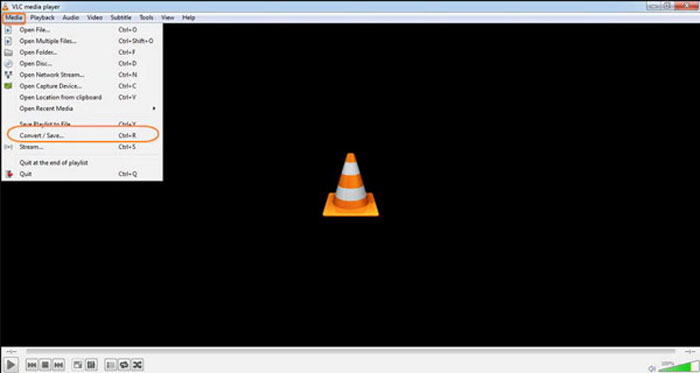
Metodo 3: come convertire un MP4 in M4V tramite FFmpeg
FFmpeg è un convertitore da MP4 a M4V che ti consente di transcodificare il video con codec. Se hai familiarità con il codec, puoi modificare i file video con la qualità originale. Scopri maggiori dettagli sul metodo per convertire MP4 in M4V come di seguito.
Passo 1. Apri la finestra del prompt dei comandi sul tuo PC Windows e installa FFmpeg con la riga di comando per installare il convertitore video gratuito. Ha un'intera serie di riga di comando per transcodificare il video.
Passo 2. Immettere il seguente comando per convertire MP4 in M4V. Inoltre, puoi anche modificare il codec video, la frequenza dei fotogrammi e altre impostazioni per ottenere il video desiderato.
ffmpeg \-i input.mp4 \
-vcodec copia \
-acodec copia \
output.m4v
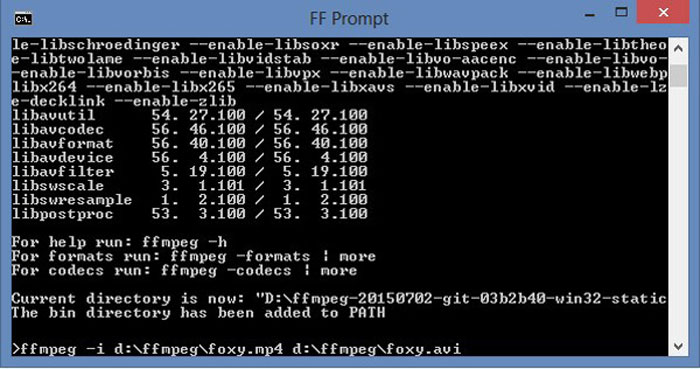
Metodo 4: come convertire un MP4 in M4V con HandBrake
HandBrake è un altro convertitore open source da MP4 a M4V. Non solo ti consente di transcodificare i file video, ma rimuove anche la protezione DRM su Windows e Mac. Naturalmente, puoi anche estrarre i file video dal disco DVD in base alle tue esigenze.
Passo 1. Scarica e installa HandBrake, puoi avviare il programma sul tuo computer. Scegli il fonte opzione in alto per selezionare i video MP4 nel programma.
Passo 2. Navigare verso Impostazioni di output opzione, imposta il formato come file MP4. Naturalmente, puoi anche regolare il codec video, la qualità, FPS, bitrate, preset e altre opzioni del codificatore.
Passaggio 3. Successivamente, puoi fare clic su Inizio pulsante per convertire facilmente MP4 in M4V. Quando ottieni i file M4V desiderati, puoi semplicemente salvare i video su iTunes o trasferirli su dispositivi iOS.
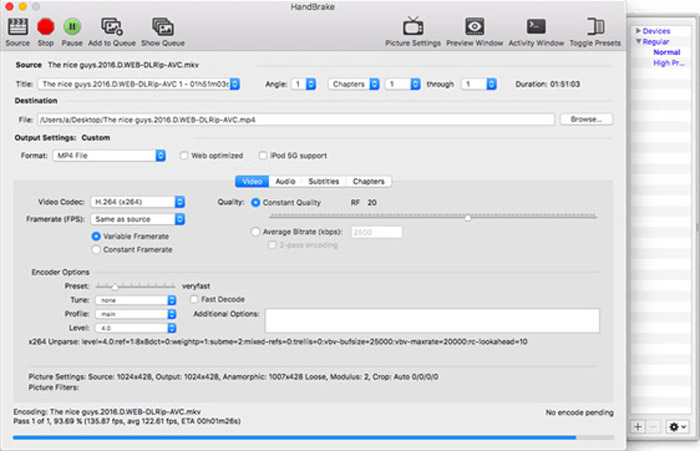
Passaggio 2: domande frequenti sulla conversione da MP4 a M4V
1. Quali sono le differenze tra MP4 e M4V?
Come accennato in precedenza, la principale differenza tra MP4 e M4V è la restrizione DRM Fairplay. Il formato di file M4V è un formato contenitore video sviluppato da Apple per codificare i file video nel suo iTunes Store. Quando devi riprodurre i video per dispositivi iOS o MacBook, puoi invece convertire MP4 in M4V.
2. Puoi usare gli stessi metodi per convertire M4V in MP4?
No. Poiché la protezione DRM di iTunes Store, non è possibile convertire direttamente M4V in MP4. Puoi semplicemente modificare l'estensione del file MP4 in M4V, che è utilizzabile per la maggior parte dei file lettori multimediali. Ma la protezione DRM di M4V ti consente di riprodurre i video solo con il dispositivo autorizzato. È invece necessario utilizzare il convertitore video professionale per rimuovere la protezione.
3. Posso convertire un MP4 in M4V con QuickTime Player su Mac?
Sì. Poiché QuickTime Player non supporta M4V come formato di output, quando devi convertire un MP4 in M4V con QuickTime Player, devi installare alcuni plugin per ottenere il video desiderato sul tuo MacBook gratuitamente con facilità.
Conclusione
Quando devi importare video nella libreria di iTunes per altri dispositivi iOS, dovresti invece convertire MP4 in M4V. Scopri maggiori dettagli sui 4 metodi utilizzati più di frequente per convertire facilmente i file M4V. Se hai solo bisogno di convertire video MP4 online con la qualità video originale, FVC Free Online Video Converter è l'opzione migliore che dovresti prendere in considerazione.



 Video Converter Ultimate
Video Converter Ultimate Screen Recorder
Screen Recorder








